win10快速切换到桌面的方法 win10切换到桌面的快捷键
更新时间:2023-04-07 14:29:19作者:zheng
我们平时在用win10办公的时候可能会打开很多的软件,这时想要到桌面就要一个个的按最小化,那么有没有办法快速回到桌面呢?今天小编给大家带来win10快速切换到桌面的方法,有遇到这个问题的朋友,跟着小编一起来操作吧。
解决方法:
1.鼠标移到任务栏任一区域右键单击
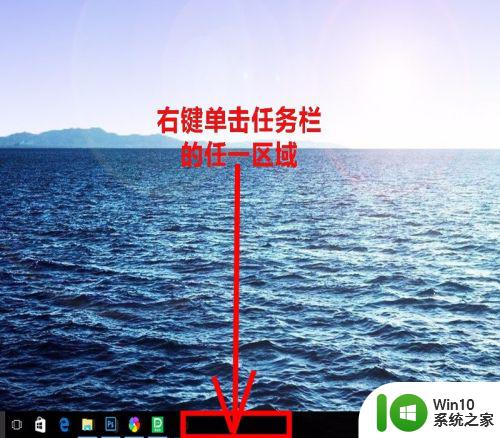
2.在弹出的菜单中单击“显示桌面”
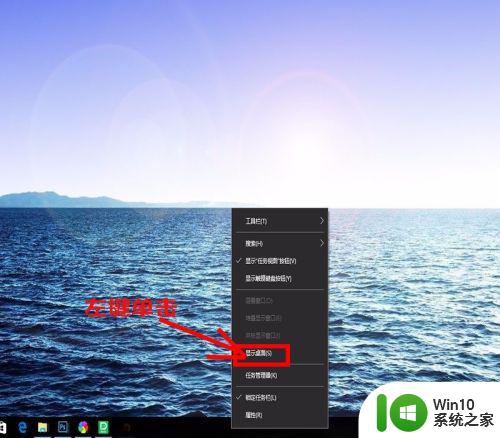
3.鼠标移到开始菜单,右键单击。在弹出的菜单中左右键单击:显示桌面,皆可
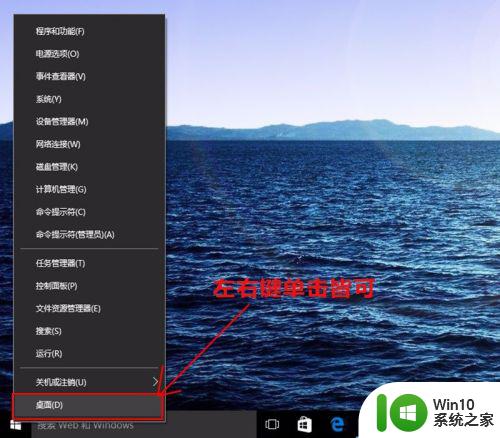
4.鼠标移到任务栏最右边,单击如图所示位置
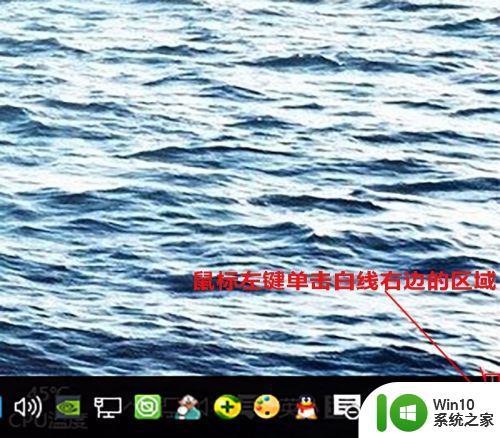
5.同时按住键盘上的“windows”键和“M“键,就能直接切换到桌面

6.同时按住键盘上的”windows“键和”D"键
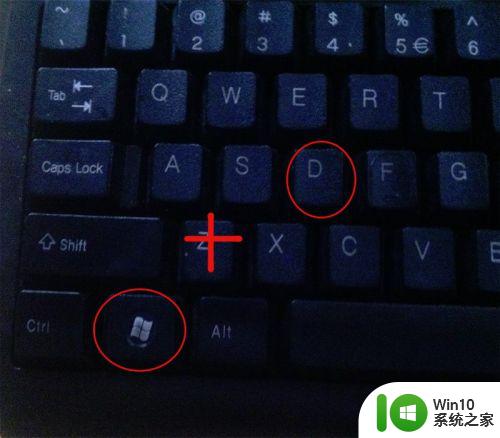
以上就是win10快速切换到桌面的方法全部内容,有出现这种现象的小伙伴不妨根据小编的方法来解决吧,希望能够对大家有所帮助。
win10快速切换到桌面的方法 win10切换到桌面的快捷键相关教程
- win10从程序界面切换到桌面的方法 win10怎么快速从程序界面切换到桌面的快捷键
- win10快速切换桌面1和桌面2的方法 win10快速切换桌面的快捷键是什么
- win10切换页面快捷键 win10桌面切换快捷键配置方法
- win10快速切换桌面窗口 win10桌面快速新建和切换方法
- win10双桌面切换的操作方法 win10双桌面如何快速切换
- win10多桌面如何快速切换 win10多桌面怎么切换桌面
- win10一键切换虚拟桌面的方法 win10怎么切换到虚拟桌面
- win10切换桌面快捷键失灵修复方法 win10切换桌面快捷键无效怎么解决
- 切换win10电脑两个桌面的2种方法 win10电脑双桌面切换快捷键
- win10切换窗口的快捷键是哪个 win10切换窗口的快捷键有哪些
- win10桌面模式切换 Win10平板模式怎么切换到桌面模式
- win10回到桌面快捷键是什么 win10电脑快捷键返回桌面的方法
- 蜘蛛侠:暗影之网win10无法运行解决方法 蜘蛛侠暗影之网win10闪退解决方法
- win10玩只狼:影逝二度游戏卡顿什么原因 win10玩只狼:影逝二度游戏卡顿的处理方法 win10只狼影逝二度游戏卡顿解决方法
- 《极品飞车13:变速》win10无法启动解决方法 极品飞车13变速win10闪退解决方法
- win10桌面图标设置没有权限访问如何处理 Win10桌面图标权限访问被拒绝怎么办
win10系统教程推荐
- 1 蜘蛛侠:暗影之网win10无法运行解决方法 蜘蛛侠暗影之网win10闪退解决方法
- 2 win10桌面图标设置没有权限访问如何处理 Win10桌面图标权限访问被拒绝怎么办
- 3 win10关闭个人信息收集的最佳方法 如何在win10中关闭个人信息收集
- 4 英雄联盟win10无法初始化图像设备怎么办 英雄联盟win10启动黑屏怎么解决
- 5 win10需要来自system权限才能删除解决方法 Win10删除文件需要管理员权限解决方法
- 6 win10电脑查看激活密码的快捷方法 win10电脑激活密码查看方法
- 7 win10平板模式怎么切换电脑模式快捷键 win10平板模式如何切换至电脑模式
- 8 win10 usb无法识别鼠标无法操作如何修复 Win10 USB接口无法识别鼠标怎么办
- 9 笔记本电脑win10更新后开机黑屏很久才有画面如何修复 win10更新后笔记本电脑开机黑屏怎么办
- 10 电脑w10设备管理器里没有蓝牙怎么办 电脑w10蓝牙设备管理器找不到
win10系统推荐
- 1 索尼笔记本ghost win10 64位原版正式版v2023.12
- 2 系统之家ghost win10 64位u盘家庭版v2023.12
- 3 电脑公司ghost win10 64位官方破解版v2023.12
- 4 系统之家windows10 64位原版安装版v2023.12
- 5 深度技术ghost win10 64位极速稳定版v2023.12
- 6 雨林木风ghost win10 64位专业旗舰版v2023.12
- 7 电脑公司ghost win10 32位正式装机版v2023.12
- 8 系统之家ghost win10 64位专业版原版下载v2023.12
- 9 深度技术ghost win10 32位最新旗舰版v2023.11
- 10 深度技术ghost win10 64位官方免激活版v2023.11